Verwalten von Plattformeinstellungen auf der FindIT Network-Probe
Ziel
Das Cisco FindIT Network Management bietet Tools, mit denen Sie Ihre Cisco Netzwerkgeräte der Serien 100 bis 500 (z. B. Switches, Router und WAPs) über Ihren Webbrowser problemlos überwachen, verwalten und konfigurieren können. Darüber hinaus werden Sie über Geräte- und Cisco Support-Benachrichtigungen informiert, wie z. B. die Verfügbarkeit neuer Firmware, den Gerätestatus, Netzwerkeinstellungen-Updates und aller angeschlossenen Geräte, für die keine Garantie mehr besteht oder die durch einen Supportvertrag abgedeckt sind.
Das FindIT Network Management ist eine verteilte Anwendung, die aus zwei separaten Komponenten oder Schnittstellen besteht: eine oder mehrere Probes, die als FindIT Network Probe und ein einziger Manager mit dem Namen FindIT Network Manager bezeichnet werden.
Die Plattformeinstellungen enthalten die grundlegenden Systemeinstellungen, die von der Probe für die Funktion benötigt werden. Einige Einstellungen beinhalten die IP-Adresse der Administrations-GUI, den Hostnamen und die Zeiteinstellungen. Diese Einstellungen werden in der Regel bei der Installation von Cisco FindIT Manager und Probe konfiguriert. Wenn ein Administrator beschließt, eine der Einstellungen nach der Installation zu ändern, anstatt die Befehlszeilenschnittstelle (CLI) zu verwenden, kann er die Administrationsbenutzeroberfläche verwenden.
Dieses Dokument soll Ihnen zeigen, wie Sie Plattformeinstellungen über die Administrations-GUI konfigurieren und verwalten.
Plattformeinstellungen konfigurieren
Schritt 1: Melden Sie sich bei der FindIT Network Probe an, und wählen Sie Administration > Platform Settings aus.
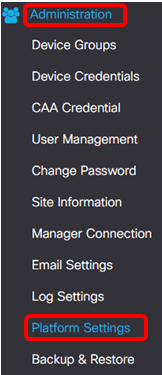
Schritt 2: Geben Sie im Feld Hostname einen Hostnamen für die Probe ein. Das Feld kann bereits mit einem Namen gefüllt werden, der während der Installation von FindIT Probe erstellt wurde. Dieser Hostname ist die Identität, die Bonjour verwendet, um die Instanz von FindIT Probe im Netzwerk zu identifizieren.
Hinweis: In diesem Beispiel wird FindITProbe als Hostname verwendet.
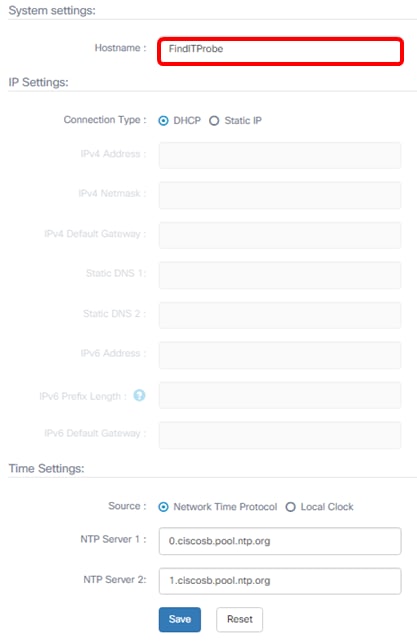
IP-Einstellungen
Schritt 3: Wählen Sie für die IP-Einstellungen ein Optionsfeld, um die Methode zum Abrufen einer IP-Adresse für die FindIT-Probe festzulegen. Folgende Optionen stehen zur Verfügung:
- DHCP - Ein Dynamic Host Configuration Protocol (DHCP)-Server weist der GUI automatisch eine IP-Adresse zu. Dies ist die Standardeinstellung. Wenn Sie dies ausgewählt haben, fahren Sie mit Schritt 12 fort.
- Statische IP - Weisen Sie der Verwaltungs-GUI manuell eine IP-Adresse zu.
Hinweis: In diesem Beispiel wird die statische IP ausgewählt.
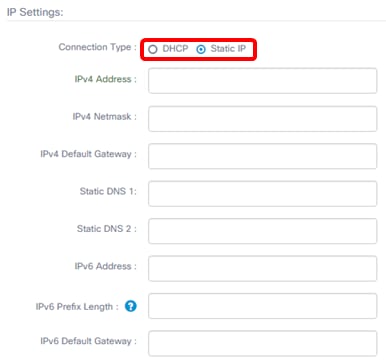
Schritt 4: Weisen Sie im Feld IPv4-Adresse der GUI für die Probe-Verwaltung eine lokale IP-Adresse entsprechend dem IPv4-Format zu.
Hinweis: In diesem Beispiel wird 192.168.1.108 verwendet.
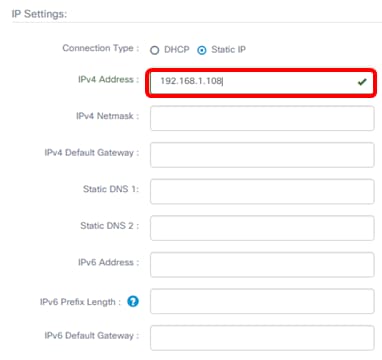
Schritt 5: Geben Sie im Feld IPv4-Netzmaske eine Adresse für die Subnetzmaske ein.
Hinweis: In diesem Beispiel wird 255.255.255.240 verwendet.
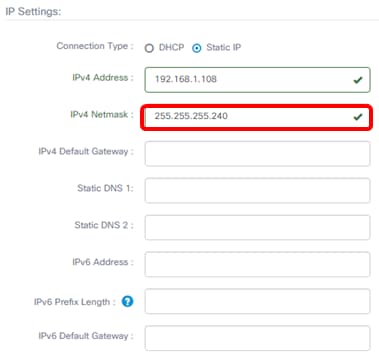
Schritt 6: Geben Sie im IPv4-Standardgateway das IPv4-Standardgateway des Routers ein.
Hinweis: In diesem Beispiel wird 192.168.1.1 verwendet.
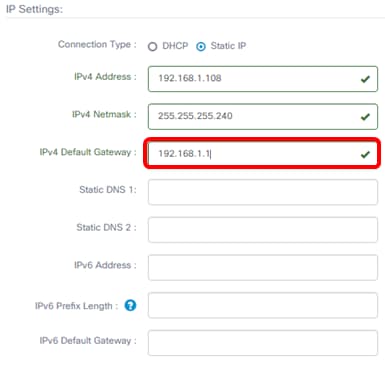
Schritt 7: Geben Sie im Feld Static DNS 1 (Statischer DNS 1) die DNS-Adresse ein.
Hinweis: In diesem Beispiel. Es wird 124.6.177.113 verwendet.
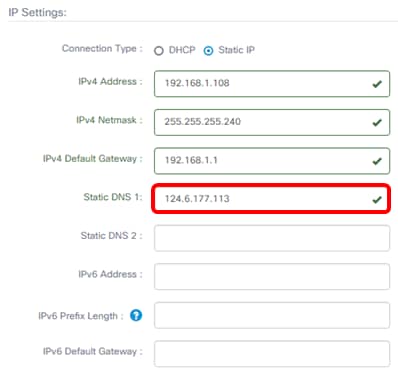
Schritt 8: (Optional) Geben Sie eine sekundäre DNS-Serveradresse in das Feld Static DNS 2 (Statische DNS 2) ein.
Hinweis: In diesem Beispiel wird 124.6.177.112 verwendet.
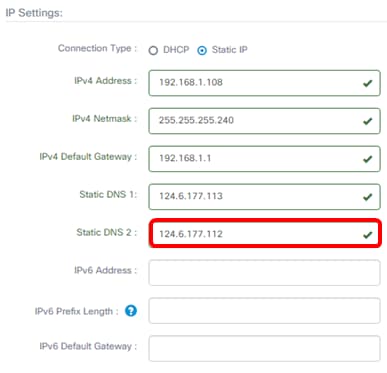
Schritt 9: (Optional) Weisen Sie im Feld IPv6-Adresse eine IPv6-Adresse zu.
Hinweis: In diesem Beispiel wird 2001::0000:0000:0000:0000:9652 verwendet.
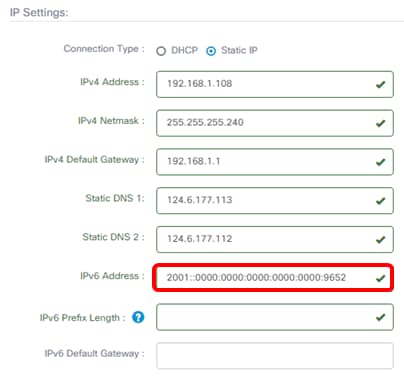
Schritt 10: (Optional) Geben Sie im Feld IPv6-Präfixlänge die IPv6-Präfixlänge entsprechend Ihrem IP-Adressierungsschema ein.
Hinweis: In diesem Beispiel wird 45 verwendet.
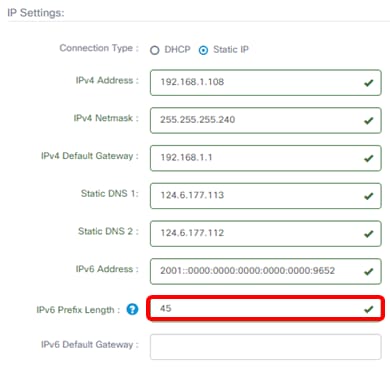
Schritt 11: (Optional) Geben Sie das IPv6-Standard-Gateway in das Feld IPv6-Standard-Gateway ein.
Hinweis: In diesem Beispiel wird fe80::7d:1c28:3f57:fe9b:e80b verwendet.
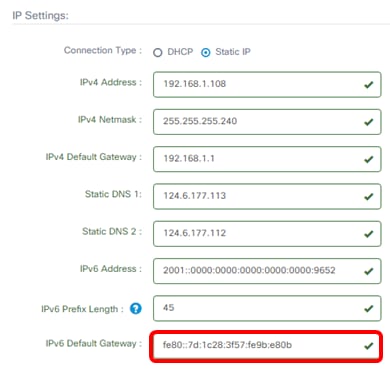
Zeiteinstellungen
Schritt 12: Klicken Sie im Bereich Source (Quelle) auf ein Optionsfeld, um festzulegen, wie die Uhr der Probe synchronisiert werden soll. Folgende Optionen stehen zur Verfügung:
- Network Time Protocol (Netzwerkzeitprotokoll): Geben Sie die bevorzugten NTP-Server für die zu verwendende Probe an. Dies ist die Standardeinstellung.
- Lokale Uhr - Klicken Sie auf diese Schaltfläche, wenn die Anfrage mit einem öffentlichen NTP-Server synchronisiert werden soll. Wenn Sie auf diese Option geklickt haben, fahren Sie mit Schritt 15 fort.
Hinweis: In diesem Beispiel wird Network Time Protocol verwendet.
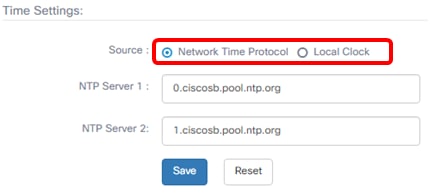
Schritt 13: Geben Sie im Feld NTP-Server 1 die primäre NTP-Serveradresse ein, die mit der Probe synchronisiert werden soll.
Hinweis: Für dieses Beispiel wird 0.ciscosb.pool.ntp.org verwendet.
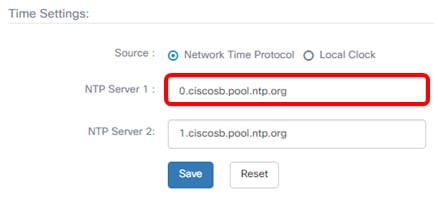
Schritt 14: Geben Sie eine sekundäre NTP-Serveradresse in das Feld NTP-Server 2 ein. Dies dient als Sicherung, falls die primäre NTP-Serveradresse nicht mit der Probe synchronisiert werden kann.
Hinweis: In diesem Beispiel wird 1.ciscosb.pool.ntp.org verwendet.
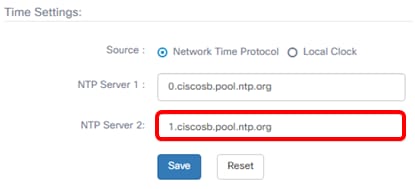
Schritt 15: Klicken Sie auf Speichern.
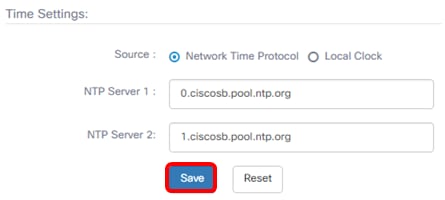
Sie sollten jetzt die Plattformeinstellungen erfolgreich konfiguriert oder verwaltet haben.
Cisco kontaktieren
- Eine Supportanfrage öffnen

- (Erfordert einen Cisco Servicevertrag)
 Feedback
Feedback